很多人现在都会进行WIN732位深度系统下载安装了,因为WIN732位深度系统运行稳定,兼容性好,系统功能性能增强,运行效率高,系统运行安全,拥有深度独有人性化的设计,是非常适合我们日常中使用的系统,现在就让windows7系统之家小编告诉大家WIN732位深度系统下载安装流程吧。
深度最新系统下载安装步骤:
先下载一个ghost版的win7操作系统

下载好后文件为ISO文件,所以我们要先把它全部解压出来(最好下载在D盘或E盘根目录下)
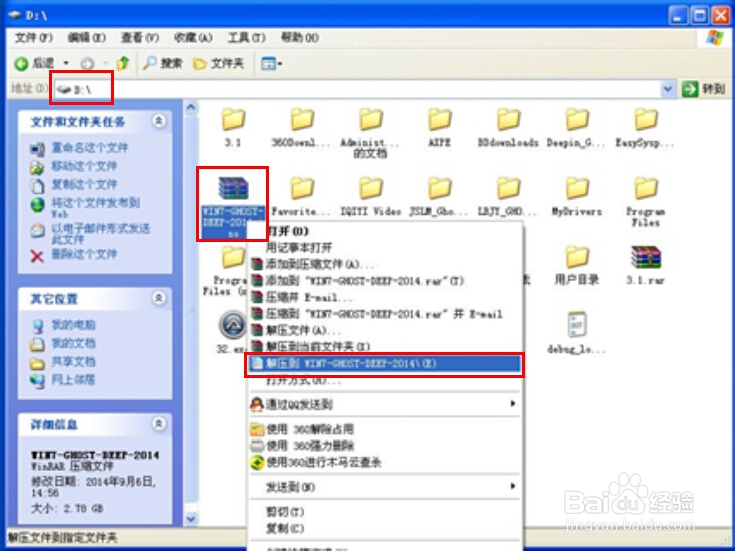
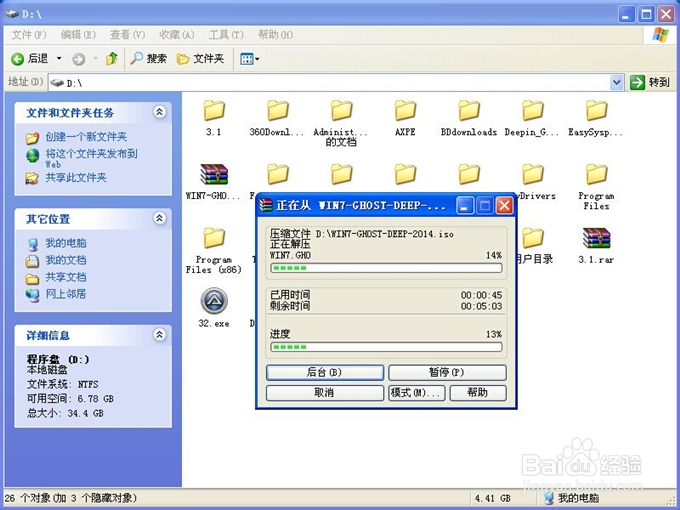
深度技术 Ghost Win7系统硬盘安装步骤:
解压之后得到如图的文件,打开OneKey硬盘安装器(不同系统硬盘安装器可能不一样)
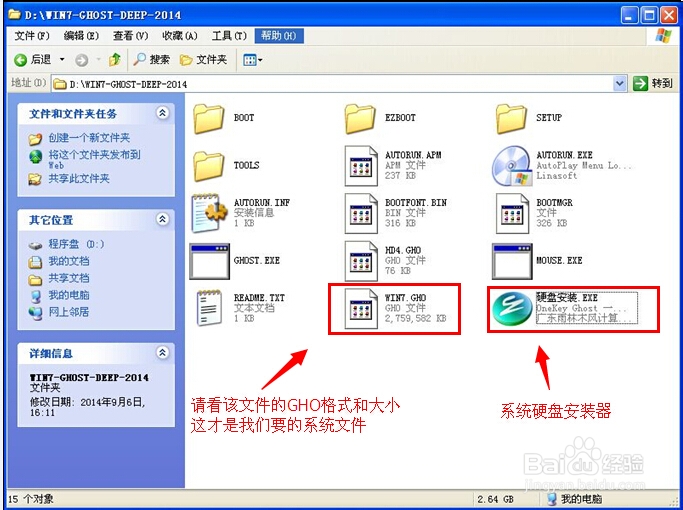
运行“硬盘安装.EXE”安装器就会出现下面的界面,一般情况下默认就可以了,然后点“确定”。

按上面的操作后就会出现以下的界面,当然我们要点“是”(有些电脑是不会出现这个提示就会自动关机重新启动,这是正常现象。硬盘安装器不同,安装步骤也有所差异)
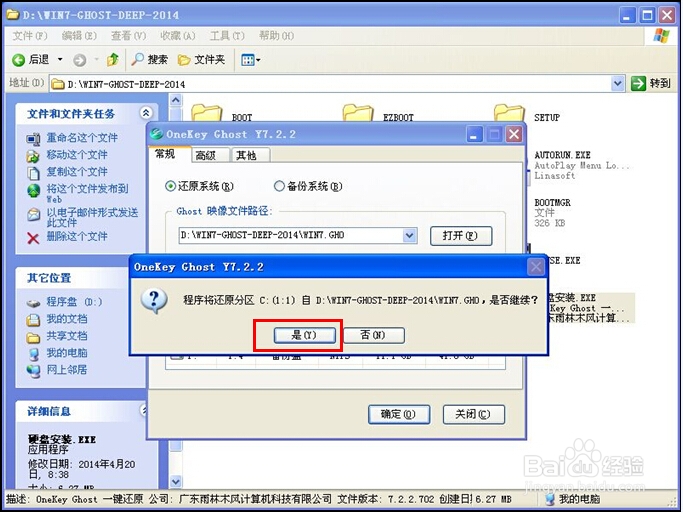
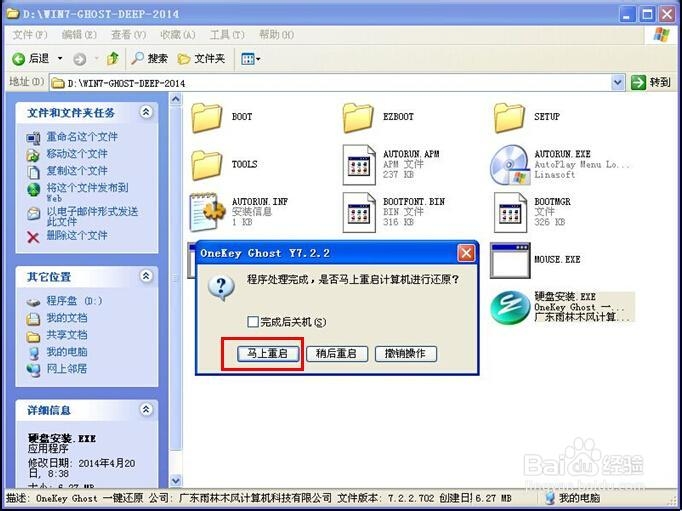
等重启以后Windows7基本算是安装完成了,后面我们就不用管了。因为豆豆系统都是全自动安装。不用我们任何操作!如果电脑没有重启的话,请重新开机电脑即可。
系统会重启,进入如下画面,不用管它。为大家方便安装,豆豆特意把安装截图给大家看一下!

几秒后进入安装系统状态
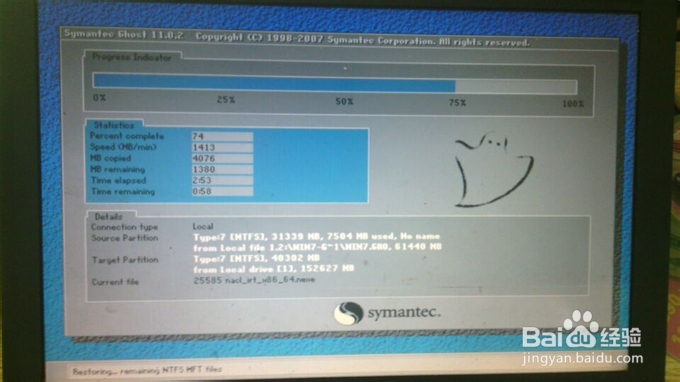
百分百后电脑会重启(如果没有重启的话,重新启动即可),出现熟悉的画面后可以说安装完成了,接下来不需要我们任何操作,系统是全自动安装的!

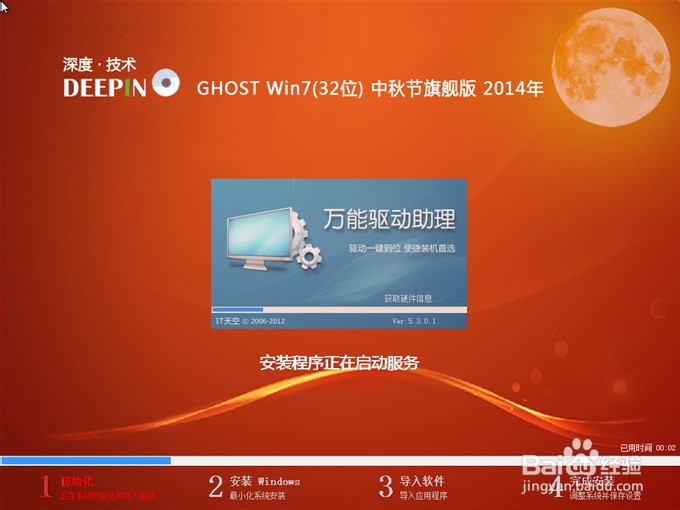

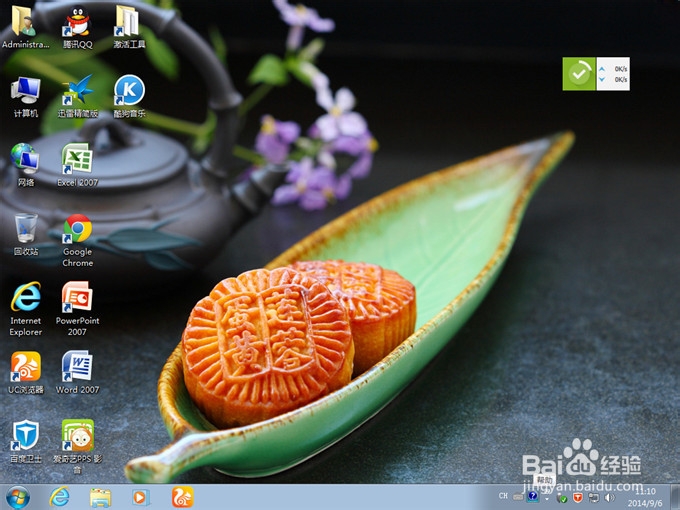
综上所述,这就是WIN732位深度系统下载安装流程了,这篇文章讲述的方法不难,只要你们认真就看这个,然后跟步骤一步步走,很快就能安装成功了,觉得这个方法不错的话就可以分享给身边的朋友哦,谢谢大家的阅读了,祝大家安装系统成功。